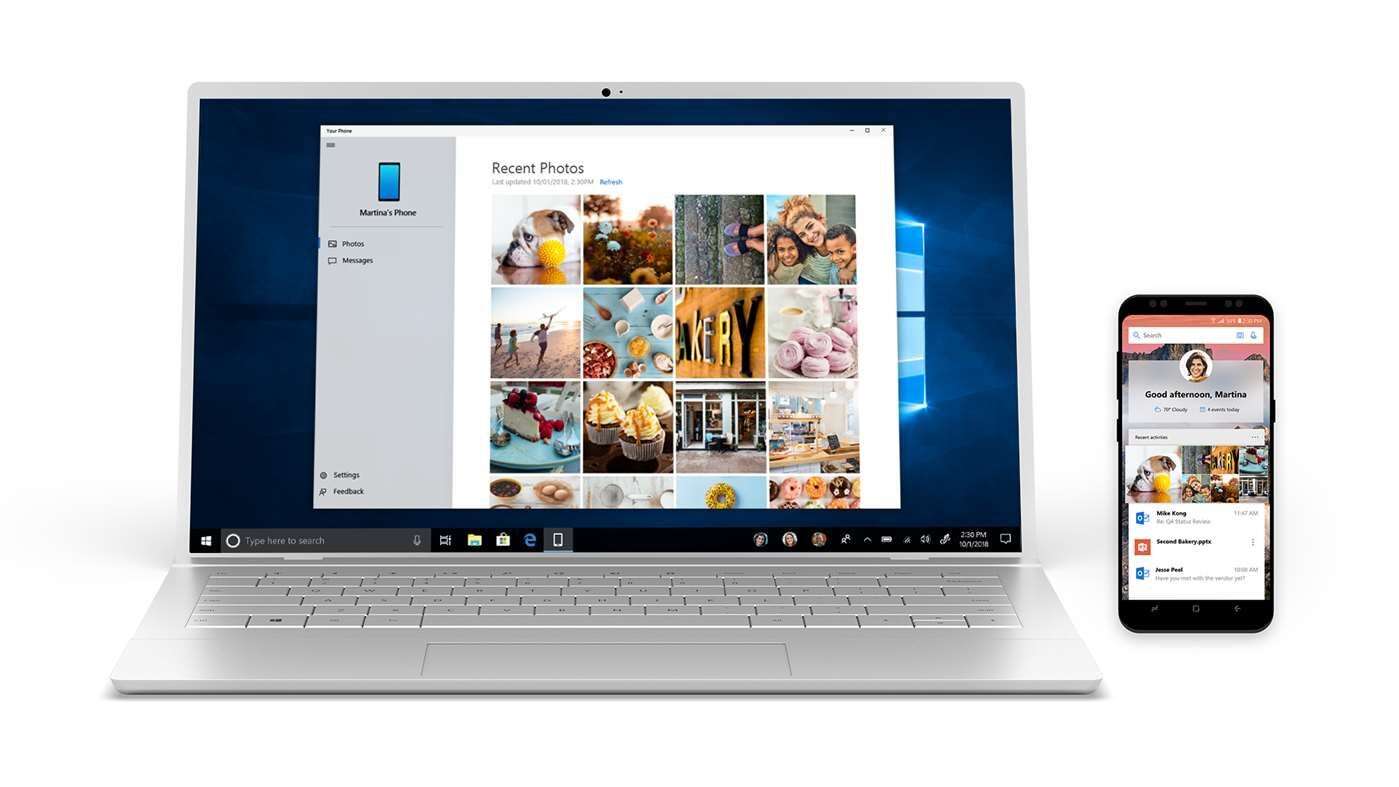
Pour les personnes qui passent la plus grande partie de leur journée devant un PC, il y a très peu de chances de continuer à vérifier leurs smartphones pour de nouvelles notifications et messages.
Microsoft a trouvé une solution à ce problème, avec leur "Votre téléphone", qui vous permet essentiellement de refléter les messages et les notifications sur votre PC de travail.
Connexe:
- 9 meilleures applications de scanner pour iPhone et iPad 2019
- Les meilleures applications d'enregistrement d'appels pour Android
- comment obtenir imessage PC Windows avec ou sans Mac
- Comment télécharger iTunes pour Windows 10
- Comment imprimer des messages texte à partir d'un iPhone
- 5 meilleures applications Jailbreak pour iPhone 6 et iPhone 6 Plus
- 10 meilleurs logiciels de booster de jeu pour PC Windows
C'est une application vraiment facile à utiliser et qui vous permettrait de garder les yeux sur votre téléphone Android, lorsque vous en avez besoin. Dans cet article, nous discuterons et soulignerons les étapes et les procédures de configuration du "Votre téléphone” application pour votre téléphone Android et votre PC.
Comment autoriser les notifications Android sur PC avec votre téléphone de Microsoft
Pour commencer, vous devez télécharger le "Votre téléphone” et son compagnon pour votre PC et votre téléphone Android respectivement. La condition requise pour télécharger l'application sur votre PC est qu'elle doit exécuter la version Windows 10 du 2018 avril 10 (ou une version plus récente). Vous pouvez télécharger l'application pour votre PC ici.
Pour votre téléphone, les versions Android à partir d'Android 7.0 Nougat feraient l'affaire.
Pour votre téléphone Android, c'est un peu plus facile. Vous pouvez soit vous rendre sur le Google Play Store pour télécharger le "Votre compagnon téléphonique" ou ouvrez l'application "Votre téléphone" sur votre PC (lorsque vous l'avez installé) et suivez l'invite qui vous demandera d'entrer votre numéro de téléphone. Vous recevrez alors un lien de téléchargement à partir de là.
Une fois que vous avez installé avec succès le Votre téléphone sur votre téléphone Android et votre PC Windows 10, vous devrez ensuite vous connecter à votre compte Microsoft.
Ce processus est souvent automatique sur le PC car vous devez probablement vous être connecté à votre compte Microsoft plus tôt. Pour l'application Your Phone Companion sur votre téléphone Android, vous serez invité à vous connecter lors de la configuration. Pour vous assurer que les deux applications sont correctement liées, assurez-vous qu'il s'agit du même compte Microsoft que vous utilisez pour les deux.
Lors de la configuration de l'application sur le téléphone Android, assurez-vous de lui donner les autorisations nécessaires pour accéder aux fichiers sur votre téléphone, ainsi qu'aux appels téléphoniques, aux messages et aux contacts. N'hésitez pas à révoquer l'autorisation des choses que vous ne pensez pas utiliser. Activer les notifications pour accéder à la fois sur le PC et sur le téléphone Android, vous pouvez activer l'accès aux notifications sur le PC en accédant à l'onglet Notifications, puis en cliquant sur Ouvrir les paramètres pour moi. Tout ce que vous avez à faire est d'activer l'accès aux notifications sur votre téléphone Android.
À ce stade, vous êtes prêt à partir ! Les notifications de votre téléphone doivent être disponibles sur votre PC, et à mesure que de nouvelles arrivent sur votre téléphone, elles sont également envoyées à votre PC. Vous pouvez personnaliser si vous souhaitez voir vos notifications sur le centre de contrôle ou non, mais malheureusement, il n'y a pas grand-chose à faire en dehors de cela. Espérons que d'autres fonctionnalités pratiques seront ajoutées dans les futures versions de l'application.






Soyez sympa! Laissez un commentaire